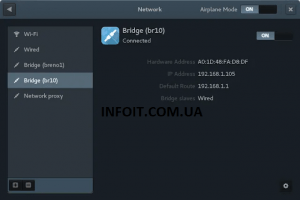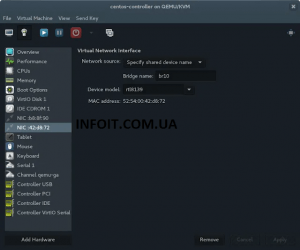Как создать и использовать сетевой мост в Arch Linux и Manjaro
Мост — это то, что объединяет два или более сетевых интерфейса вместе. Сетевой мост в основном используется в виртуализации, чтобы позволить виртуальным машинам получить доступ к внешней сети. Для создания и настройки сетевого моста в Linux World доступны разные инструменты , но они различаются в зависимости от используемого вами дистрибутива Linux. Наиболее распространенные инструменты, которые можно использовать в Arch Linux и связанных дистрибутивах, таких как Manjaro, включают:
- Инструмент brctl из пакета bridge-utils.
- инструмент netctl
- Инструмент ip из пакета iproute2 .
- Используя NetworkManager.
Мы воспользуемся инструментом netctl или добьемся результатов, напрямую отредактировав файл конфигурации. В примере, используемом здесь, я создам мост под названием br10, а затем добавлю к нему интерфейсы eno1 и tap0 . Затем я продемонстрирую рабочее состояние моста, добавив его к виртуальной машине, запущенной с KVM.
Шаг 1. Установите инструменты Bridge
Итак, приступим. Перво-наперво, давайте удостоверимся, что у нас установлены утилиты bridge-utils, которые мы будем использовать для просмотра деталей созданного моста.
sudo pacman -S bridge-utilsШаг 2: Создайте мост:
Создайте файл моста в каталоге / etc / netctl /. Я назову свой мост kvm-bridge, подойдет любое имя.
$ sudo vim /etc/netctl/kvm-bridge Добавьте следующее содержимое, изменяя br10 с интерфейсным мостом, который вы создаете, eno1 и tap0 с интерфейсами, которые вы добавляете к мосту, информацию о сети ip с данными вашей сети:
Description="Bridge Interface br10 : eno1,tap0"
Interface=br10
Connection=bridge
BindsToInterfaces=(eno1 tap0)
IP=static
Address='192.168.1.105/24'
Gateway='192.168.1.1'
DNS='192.168.1.1'
MACAddressOf=eno1
## Ignore (R)STP and immediately activate the bridge
SkipForwardingDelay=yesMACAddressOf = eno1 гарантирует, что интерфейс моста всегда использует MAC-адрес интерфейса eno1. Если вы хотите, чтобы интерфейсу моста был присвоен уникальный MAC-адрес, вы можете удалить эту строку. Я добавил его, потому что у меня есть фильтрация MAC-адресов в моей сети, что делает мост br10 с MAC-адресом физического интерфейса eno1, что позволит мне иметь доступ в Интернет с помощью моста br10.
Вы можете соединить любую комбинацию сетевых устройств, добавив их в строку опций « BindsToInterfaces ».
Если вы хотите включить статический IP-профиль на проводном интерфейсе, независимо от того, подключен кабель или нет, добавьте строку ниже в свой профиль:
SkipNoCarrier=yes Если вы настраиваете получение информации об IP-адресе с использованием протокола DHCP, ваша конфигурация будет выглядеть, как показано ниже:
Description="Bridge Interface br10 : eno1,tap0"
Interface=br10
Connection=bridge
BindsToInterfaces=(eno1 tap0)
IP=dhcp
# If you want also for DHCPv6,uncomment below line
#IP6=dhcpПриведенная ниже конфигурация будет использовать dhcp и назначать мостовой MAC-адрес сетевой карты eno1 .
Description="Bridge Interface br10 : eno1,tap0"
Interface=br10
Connection=bridge
BindsToInterfaces=(eno1 tap0)
IP=no
ExecUpPost="ip link set dev br0 address $(cat /sys/class/net/eno1/address); IP=dhcp; ip_set"
ExecDownPre="IP=dhcp" Шаг 3: Удалите IP-адрес интерфейса, добавленного к мосту; eno1
Мой основной физический интерфейс Ethernet — eno1. Поскольку я добавил этот интерфейс в мост, мне нужно удалить его IP-адрес. Вы можете сделать это, отредактировав профиль сети и добавив строку:
set IP=noКроме того, вы можете сбросить интерфейс eno1 с помощью NetworkManager. Сделать это
- Запустите приложение Network Manager, выбрав Все настройки> Сеть> Имя интерфейса.
- Нажмите на настройки вашего интерфейса, мой — eno1
- Затем перейдите в Сброс
- нажмите на Забыть
Если вы проверите интерфейсы, доступные в интерфейсе Network Manager, eno1 должен исчезнуть, см. Снимок экрана ниже:
Шаг 4: Запустите мост
sudo netctl start kvm-bridgeШаг 5: Настройте запуск профиля при загрузке компьютера:
sudo netctl enable kvm-bridgeЕсли вы вносите изменения в профиль, включите его повторно, поскольку изменения в файле профиля не будут автоматически распространяться на служебный файл:
sudo netctl reenable kvm-bridgeВы можете открыть NetworkManager, чтобы увидеть, работает ли интерфейс моста.
- Команда Brctl может использоваться для просмотра мостов, настроенных в системе.
$ sudo brctl show
bridge name bridge id STP enabled interfaces
br10 8000.a01d48fad8df no eno1
virbr0 8000.5254007baa03 yes virbr0-nic- Чтобы увидеть мостовые интерфейсы:
$ sudo bridge link
2: eno1 state UP : <BROADCAST,MULTICAST,PROMISC,UP,LOWER_UP> mtu 1500 master br10 state forwarding priority 32 cost 19
5: virbr0-nic state DOWN : <BROADCAST,MULTICAST> mtu 1500 master virbr0 state disabled priority 32 cost 100К этому моменту вы готовы использовать мост на своих виртуальных машинах KVM. Откройте виртуальную машину, на которой вы хотите использовать мост, затем перейдите к ее настройкам, NIC и укажите br10. см. снимок экрана ниже:
Вот и все. Сетевой мост настроен в системе Arch Linux / Manjaro.